كيفية الرفع على جوجل؟.
أنت معتاد على استخدام Internet Explorer لزيارة مواقعك المفضلة. يحتوي الرمز “e” الأزرق الشهير على عدد قليل من المنافسين الأفضل والأكثر أمانًا ، جوجل كروم هو واحد.
لا تقلق ، فستكون مواقع الويب هي نفسها تمامًا مع Chrome أو Internet Explorer ، فقط طريقة الوصول إليها تتغير. إنه يشبه إلى حد ما وجود تلفزيون 82 سم أو 117 سم ، سيكون الفيلم هو نفسه.
متصفح Google Chrome مجاني ومتوافق مع أنظمة التشغيل Windows 10 و 8.1 و 8 و 7 و Vista و XP. لاحظ أن هذين النظامين الأخيرين لن يتم دعمهما قريبًا (اقرأ هنا).
قم بتنزيل وتثبيت Google Chrome
1. باستخدام المستعرض الحالي (Internet Explorer أو Edge أو Firefox) ، انتقل إلى الموقع https://www.google.com/intl/fr/chrome/browser/ وانقر على الزر الأزرق قم بتنزيل Google Chrome ».
![]()
2. ثم انقر فوق الزر الأزرق ” قبول وتثبيت لبدء التنزيل.
![]()
3. نفذ – اعدم تنزيل ChromeSetup.exe.
![]()
4. اقبل بـ ” نعم ” التحكم في حساب المستخدم.
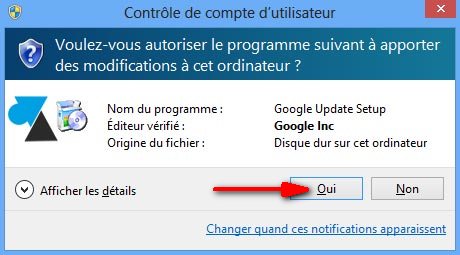
5. يستغرق التثبيت بضع ثوانٍ ثم يبدأ تشغيل Google Chrome تلقائيًا. شريط أصفر يسألك عما إذا كنت ترغب في ذلك على النحو المستعرض الافتراضي »: سيتم فتح مواقع الويب دائمًا باستخدام Chrome. ثم أكد بـ ” نعم ».

الإعدادات الأساسية لجوجل كروم
افتراضيًا ، لا يعرض متصفح Google Chrome زر “الصفحة الرئيسية” على شكل منزل ، للعودة إلى صفحة البداية. كما أننا لا نرى المواقع المفضلة مع المواقع الأكثر زيارة.
1. انقر فوق الرمز الذي يمثل 3 أشرطة أعلى يمين الشاشة (![]() ) و اختار الإعدادات (الى الأسفل).
) و اختار الإعدادات (الى الأسفل).
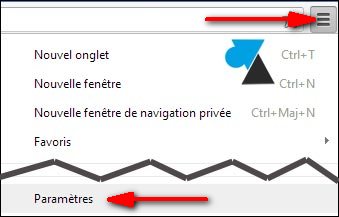
2. في الجزء ” مظهر و تفقد الصندوق ” اعرض زر الصفحة الرئيسية ” و تشير إلى الموقع الذي تريد عرضه عند النقر فوق هذا الزر.
ضع علامة على الخط أيضًا إظهار شريط الإشارات دائمًا للوصول إليه بسرعة أكبر.
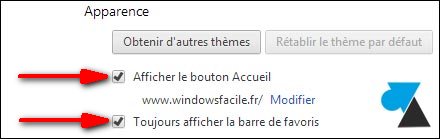
3. لتحديد الصفحة التي تريد ظهورها في كل مرة تبدأ فيها تشغيل Google Chrome ، يجب عليك ذلك حدد الخط ” افتح صفحة معينة أو مجموعة صفحات »وانقر على« مجموعة الصفحات لكتابة عنوان الموقع (المواقع) الذي سيتم فتحه باستخدام Chrome. تحقق من خلال ” نعم ».
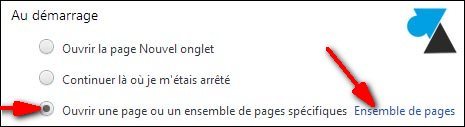
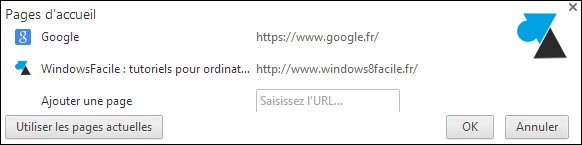
أضف إشارة مرجعية إلى Google Chrome
للوصول بسرعة إلى مواقعك المفضلة ، يمكنك إضافتها إلى شريط المفضلة.
1. بمجرد الوصول إلى موقعك المفضل ، انقر على النجمة في نهاية شريط العناوين ، على يمين الشاشة.
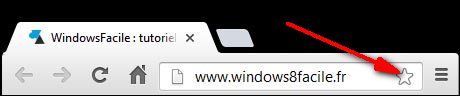
2. بشكل افتراضي في مجلد “شريط المفضلة” (اترك مثل هذا) ، يمكنك تعديل اسم اختصار الإنترنت (يمكنك تقصير أسماء معينة تمتد) والتحقق من الصحة باستخدام ” نعم ».
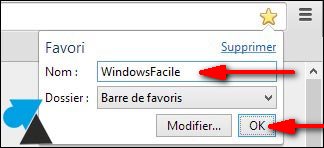
3. سيتم عرض مواقعك المفضلة في أعلى الشاشة للوصول السريع بنقرة واحدة.
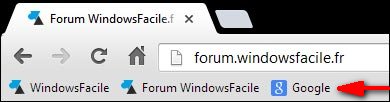
اخرج من متصفح جوجل كروم
في إصدار “Modern UI” (المظهر الجديد) ، لا يعرض متصفح الإنترنت Google Chrome علامة صليب أحمر أعلى يمين الشاشة لإغلاق البرنامج. للقيام بذلك ، يجب عليك إغلاق جميع علامات التبويب حتى آخر علامة من خلال النقر فوق علامة التبويب الصغيرة.
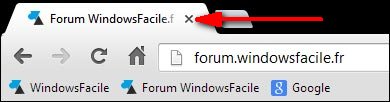
هل كان هذا البرنامج التعليمي مفيدًا؟ قل ذلك في التعليقات وشارك هذا الدليل لمساعدة أصدقائك!
هل كان المقال مفيداً؟شاركه مع أصدقائك ولا تنسى لايك والتعليق
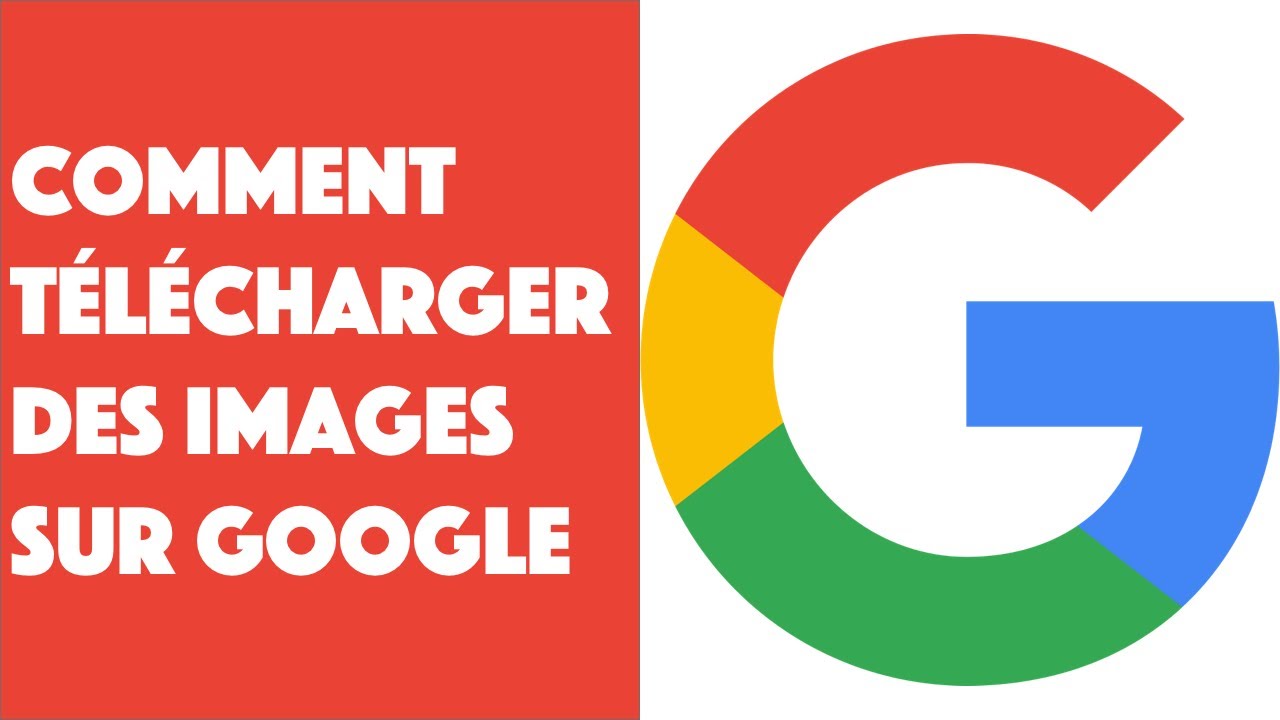
Leave a Reply